Cómo darse de baja de las listas de correo
Cada vez que se registra para un producto o serviciousando su dirección de correo electrónico, su dirección a menudo se agrega a una lista de correo automatizada. Lo que terminará sucediendo es que su dirección de correo electrónico recibirá correo no deseado con actualizaciones y boletines del proveedor. A veces, esto puede ser voluntario, por ejemplo, LinkedIn es conocido por enviar volúmenes de correo semanal pidiéndole que consulte oportunidades de trabajo potenciales.
Afortunadamente, los servicios populares de correo web comoOutlook.com y Gmail tienen herramientas integradas que pueden ayudarlo a administrar estos mensajes no solicitados. A veces, algunos de estos correos electrónicos seguirán llegando. Aquí es cómo puede asegurarse de que su dirección de correo electrónico se elimine de sus bases de datos o se elimine automáticamente antes de verla.
Eliminar correos electrónicos no solicitados de su bandeja de entrada
Primero, veremos cómo usar un correo webServicio de método automatizado para darse de baja de una lista de correo. Cuando Outlook Mail detecta que recibe un volumen particular de correo de un remitente, se muestra un enlace en la parte superior del mensaje, ¿Recibes demasiado correo electrónico de "XYZ"? Puedes darte de baja.
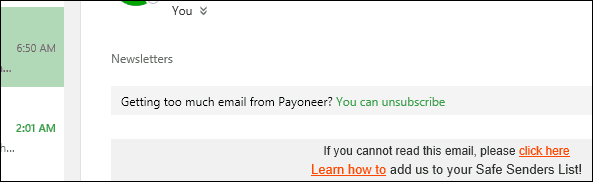
Al hacer clic en el enlace Cancelar suscripción aparecerá una ventana emergentediálogo que le pregunta si desea darse de baja de esta lista de correo en particular. Si desea eliminar también las correspondencias anteriores, puede marcar la opción para hacerlo también.
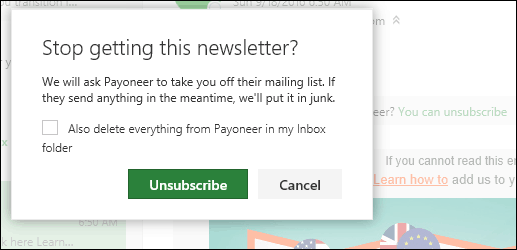
Si no ve la opción de darse de baja, entonces el remitente puede incluir una opción en el mensaje para darse de baja manualmente de la lista de correo. Esto generalmente se encuentra en la parte inferior del mensaje.
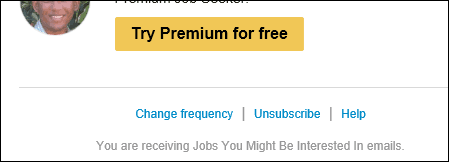
Al hacer clic en él, accederá a una página dondepuede seleccionar una opción sobre cómo se envían los mensajes a su correo electrónico. Los tres ejemplos a continuación son lo que debe obtener. Incluso si no elige ninguno, siempre puede iniciar sesión en el servicio y luego volver a habilitar la opción para recibir mensajes nuevamente.
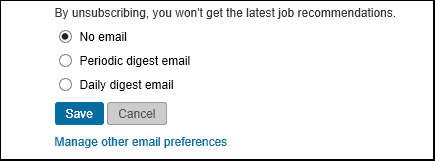
A veces, si inicia sesión en un servicio en particularo red social, comenzará a recibir actualizaciones nuevamente en función de la suposición del servicio. Verificar los detalles de su cuenta puede incluir una opción para nunca recibir dicha información.
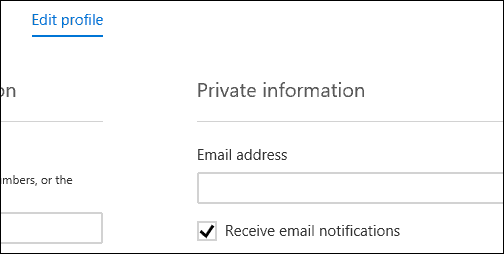
Si tiene un montón de mensajes de un correolista en su bandeja de entrada, puede eliminarlos utilizando la función de barrido. Esto es mejor que eliminar uno por uno o en lotes. Simplemente seleccione uno de los mensajes del remitente, luego haga clic en el menú Barrido en la barra de comandos. Sweep ofrece varias opciones. Puede eliminar todos los mensajes de una carpeta, mensajes futuros, conservar los últimos mensajes y luego eliminar el resto o eliminar los anteriores a 10 días.
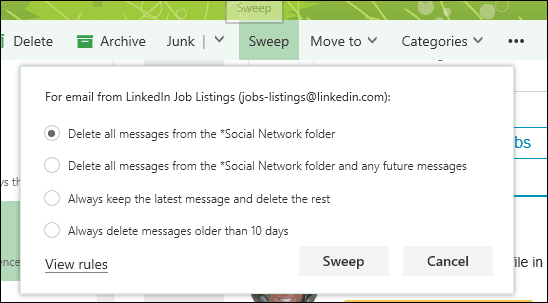
Google Mail ofrece opciones similares. También puede elegir una opción llamada silencio, que oculta los mensajes de ese remitente de su bandeja de entrada. Gmail también hace un excelente trabajo al detectar y mover convenientemente el correo masivo a una carpeta dedicada. La función Etiquetas también se puede usar para ayudar a administrar y controlar los mensajes de un destinatario en particular.
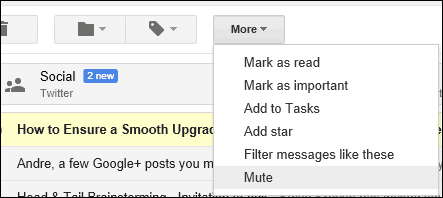
Así que ése es un vistazo a cómo mantener su bandeja de entrada ordenada. Cuéntanos qué te parece en la sección de comentarios a continuación.










Deja un comentario